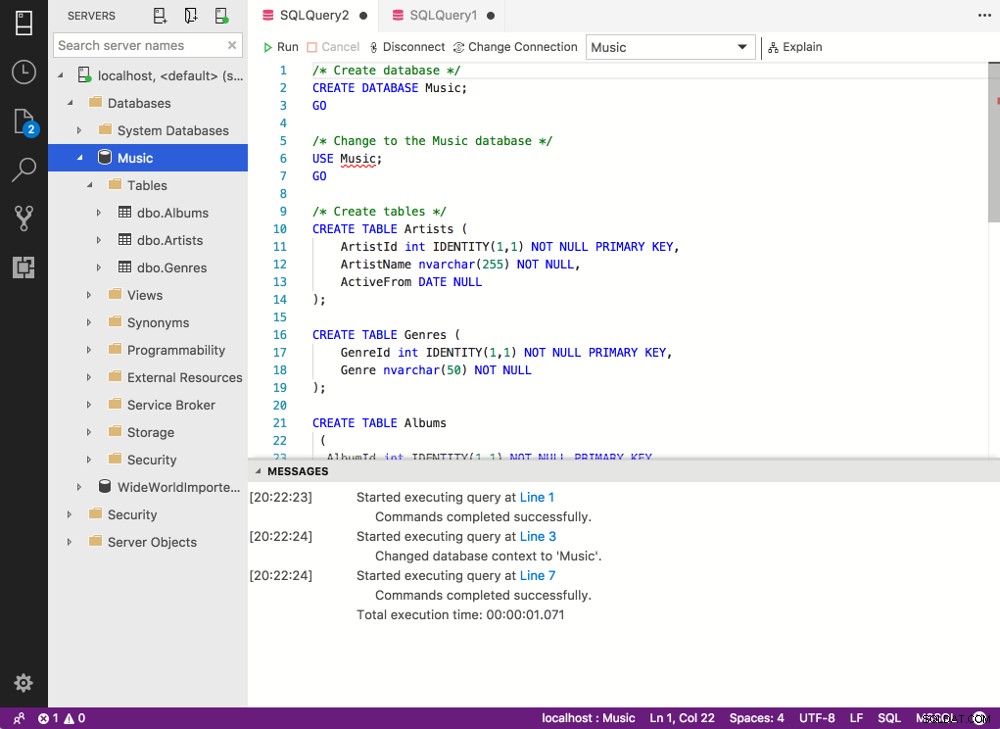OPDATERING:SQL Operations Studio (SQLOPS) er siden blevet omdøbt til Azure Data Studio. Trinene i denne artikel forbliver dog de samme. Under alle omstændigheder har jeg også omskrevet disse trin (og inkluderet de tilsvarende skærmbilleder) specifikt til Azure Data Studio. Se Opret en SQL Server-database med Azure Data Studio.
Her forklarer jeg, hvordan du bruger SQL Operations Studio (SQLOPS) til at oprette en database i SQL Server.
I mit tilfælde kører jeg SQL Server på en Mac (via en Docker-beholder), men disse instruktioner er generiske og burde fungere på nøjagtig samme måde på Linux og Windows.
Denne vejledning antager, at du allerede har SQLOPS installeret på din maskine, og du har oprettet forbindelse til din SQL Server-instans. Hvis du ikke har SQLOPS installeret på din maskine, er her instruktioner til at installere det på en Mac og oprette forbindelse til SQL Server via Docker. SQLOPS-installationen er ret ligetil (du installerer den ligesom al anden software), så hvis du er på Linux eller Windows, burde du ikke have nogen problemer.
For at oprette en database i SQLOPS skal du blot åbne en ny forespørgselseditor og køre en CREATE DATABASE-forespørgsel.
Åbn en ny forespørgselseditor
I SQLOPS er der flere måder at åbne en ny forespørgselseditor på. De er:
- Højreklik på et objekt i venstre rude, og klik derefter på Ny forespørgsel mulighed fra kontekstmenuen (billedet nedenfor).
- Klik på Ny forespørgsel knappen på Server Dashboard
- Brug en tastaturgenvej (på Windows er dette Ctrl+N . På Mac er det Cmd+N )
Her er et skærmbillede af den første mulighed:
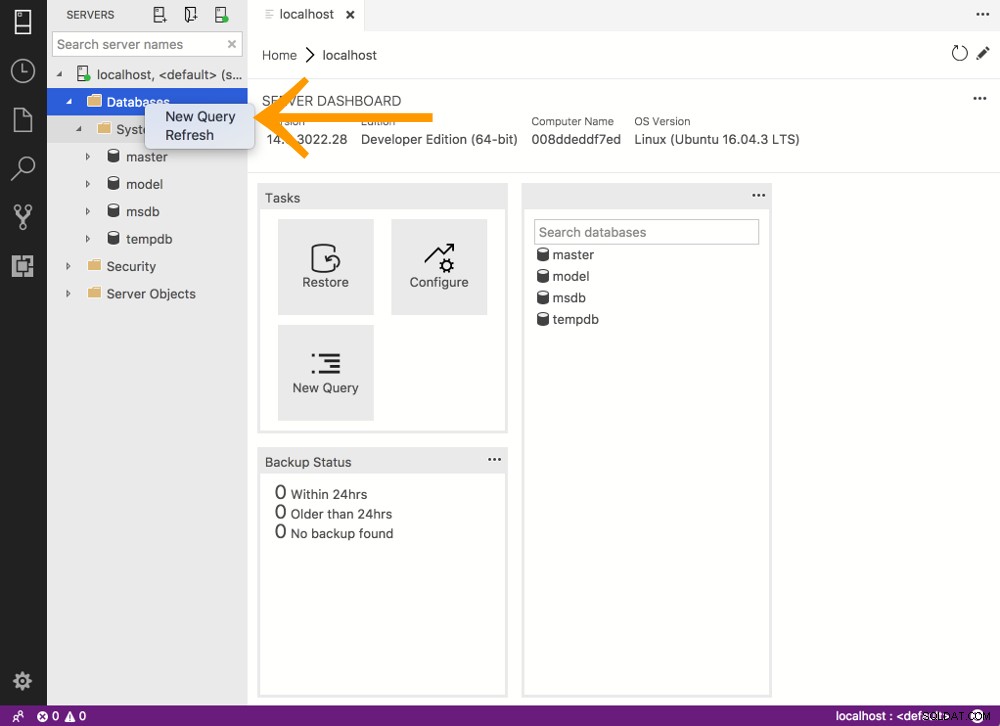
Opret databasen
Så nu hvor du har åbnet en ny forespørgselseditor, kan du gå videre og indtaste din CREATE DATABASE-erklæring.
- Indtast din forespørgsel. Du kan enten skrive det hele ud eller kopiere og indsætte det. En anden mulighed er at åbne en tidligere gemt forespørgsel ved at gå til Filer> Åbn menuvalg. Her er scriptet, som jeg brugte til dette eksempel:
/* Create database */ CREATE DATABASE Music; GO /* Change to the Music database */ USE Music; GO /* Create tables */ CREATE TABLE Artists ( ArtistId int IDENTITY(1,1) NOT NULL PRIMARY KEY, ArtistName nvarchar(255) NOT NULL, ActiveFrom DATE NULL ); CREATE TABLE Genres ( GenreId int IDENTITY(1,1) NOT NULL PRIMARY KEY, Genre nvarchar(50) NOT NULL ); CREATE TABLE Albums ( AlbumId int IDENTITY(1,1) NOT NULL PRIMARY KEY, AlbumName nvarchar(255) NOT NULL, ReleaseDate date NOT NULL, ArtistId int NOT NULL, GenreId int NOT NULL CONSTRAINT FK_Albums_Artists FOREIGN KEY (ArtistId) REFERENCES dbo.Artists (ArtistId) ON DELETE NO ACTION ON UPDATE NO ACTION ); GO - Klik på Kør knappen øverst i forespørgselseditoren.
Se databasen
Nu hvor du har kørt din forespørgsel, burde du være i stand til at se databasen i venstre rude. Hvis du ikke kan se det, skal du sandsynligvis opdatere det.
- Højreklik på Databaser i venstre rude
- Klik på Opdater i kontekstmenuen

Du skulle nu se din database vises under Databaser (når den er udvidet):